 ABB机器人操作维修.docx
ABB机器人操作维修.docx
- 文档编号:9279276
- 上传时间:2023-02-04
- 格式:DOCX
- 页数:38
- 大小:492.82KB
ABB机器人操作维修.docx
《ABB机器人操作维修.docx》由会员分享,可在线阅读,更多相关《ABB机器人操作维修.docx(38页珍藏版)》请在冰豆网上搜索。
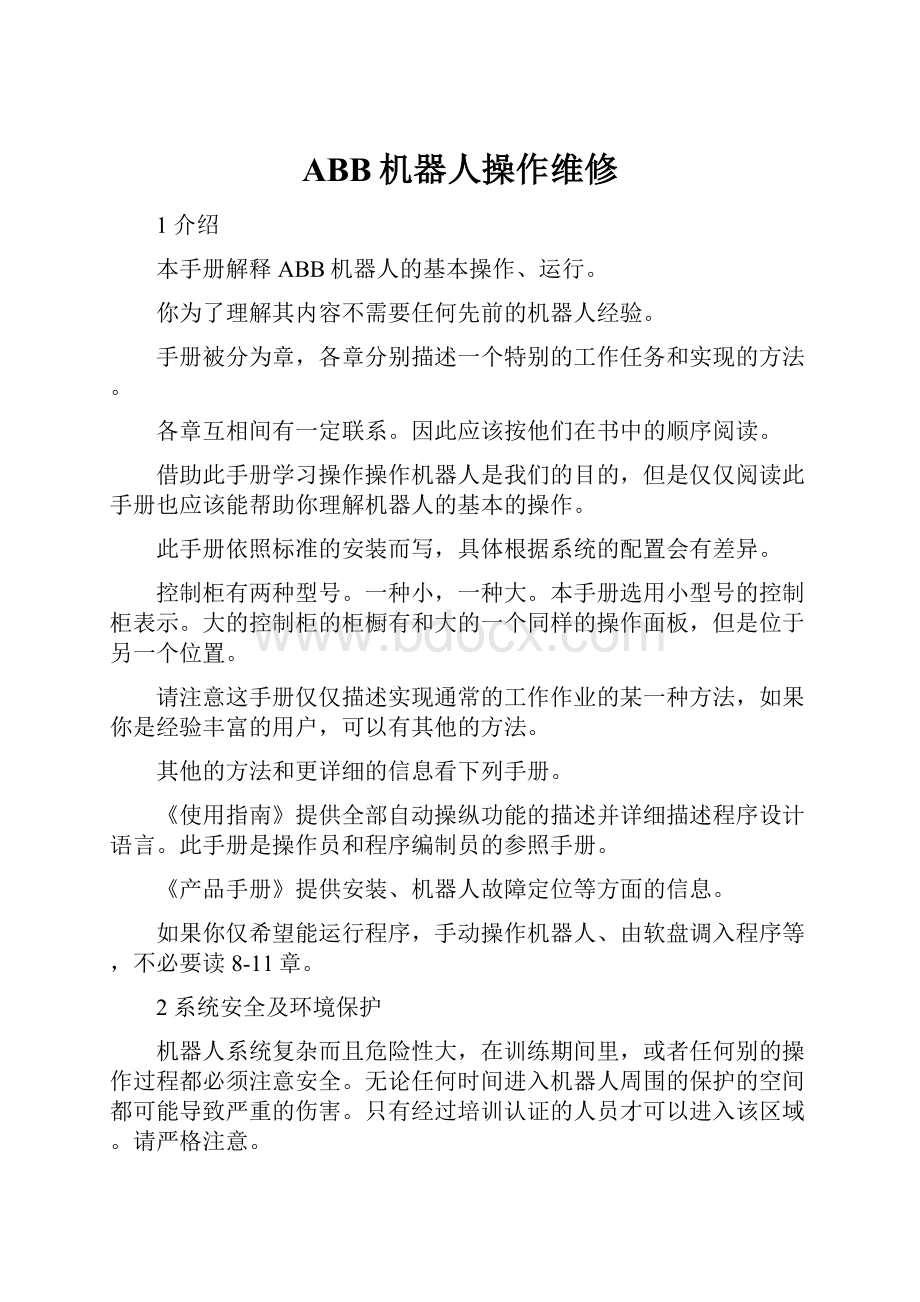
ABB机器人操作维修
1介绍
本手册解释ABB机器人的基本操作、运行。
你为了理解其内容不需要任何先前的机器人经验。
手册被分为章,各章分别描述一个特别的工作任务和实现的方法。
各章互相间有一定联系。
因此应该按他们在书中的顺序阅读。
借助此手册学习操作操作机器人是我们的目的,但是仅仅阅读此手册也应该能帮助你理解机器人的基本的操作。
此手册依照标准的安装而写,具体根据系统的配置会有差异。
控制柜有两种型号。
一种小,一种大。
本手册选用小型号的控制柜表示。
大的控制柜的柜橱有和大的一个同样的操作面板,但是位于另一个位置。
请注意这手册仅仅描述实现通常的工作作业的某一种方法,如果你是经验丰富的用户,可以有其他的方法。
其他的方法和更详细的信息看下列手册。
《使用指南》提供全部自动操纵功能的描述并详细描述程序设计语言。
此手册是操作员和程序编制员的参照手册。
《产品手册》提供安装、机器人故障定位等方面的信息。
如果你仅希望能运行程序,手动操作机器人、由软盘调入程序等,不必要读8-11章。
2系统安全及环境保护
机器人系统复杂而且危险性大,在训练期间里,或者任何别的操作过程都必须注意安全。
无论任何时间进入机器人周围的保护的空间都可能导致严重的伤害。
只有经过培训认证的人员才可以进入该区域。
请严格注意。
以下的安全守则必须遵守。
∙万一发生火灾,请使用二氧化炭灭火器。
∙急停开关(E-Stop)不允许被短接。
∙机器人处于自动模式时,不允许进入其运动所及的区域。
∙在任何情况下,不要使用原始盘,用复制盘。
∙搬运时,机器停止,机器人不应置物,应空机。
∙意外或不正常情况下,均可使用E-Stop键,停止运行。
在编程,测试及维修时必须注意既使在低速时,机器人仍然是非常有力的,其动量很大,必须将机器人置于手动模式。
∙气路系统中的压力可达0.6MP,任何相关检修都要断气源。
∙在不用移动机器人及运行程序时,须及时释放使能器(EnableDevice)。
∙调试人员进入机器人工作区时,须随身携带示教器,以防他人无意误操作。
∙在得到停电通知时,要预先关断机器人的主电源及气源。
∙突然停电后,要赶在来电之前预先关闭机器人的主电源开关,并及时取下夹具上的工件。
∙维修人员必须保管好机器人钥匙,严禁非授权人员在手动模式下进入机器人软件系统,随意翻阅或修改程序及参数。
安全事项在《用户指南》安全一章中有详细说明。
如何处理现场作业产生的废弃物
现场服务产生的危险固体废弃物有:
废工业电池、废电路板、废润滑油和废油脂、粘油回丝或抹布、废油桶。
普通固体废弃物有:
损坏零件和包装材料。
∙现场服务产生的损坏零件由我公司现场服务人员或客户修复后再使用;废包装材料,我方现场服务人员建议客户交回收公司回收再利用。
∙现场服务产生的废工业电池和废电路板,由我公司现场服务人员带回后交还供应商;或由客户保管,在购买新电池时作为交换物。
废润滑油及废油脂、废油桶、粘油废棉丝和抹布,由我方现场服务人员建议客户分类收集后交给专业公司处理。
3综述
3.1S4C系统介绍:
常规型号:
IRB1400,IRB2400,IRB4400,IRB6400
IRB指ABB机器人,
第一位数(1,2,4,6)指机器人大小
第二位数(4)指机器人属于S4或S4C系统。
无论何型号,机器人控制部分基本相同。
IRB1400:
承载较小,最大承载为5kg,常用于焊接。
IRB2400:
承载较小,最大承载为7kg,常用于焊接。
IRB4400:
承载较大,最大承载为60kg常用于搬运或大范围焊接。
IRB6400:
承载较大,最大承载为200kg,常用于搬运或大范围
焊接。
3.2机器人组成:
机器人由两部分组成:
Controller:
控制器。
Manipulator:
机械手。
操作人员通过示教器和操作盘操作机器人。
左边是示教器(TeachPendant)。
右边是操作盘(Operator’sPanel)。
3.2.1机械手(Manipulator)
∙由六个转轴组成空间六杆开链机构,理论上可达空间任何一点。
∙六个转轴均有AC伺服电机驱动,运动精度(综合)达正负0.05mm至正负
0.2mm。
每个电机后均有编码器。
∙有手动松闸按钮,用于维修时使用。
∙机器人必须带有24VDC。
∙带有串口测量板,测量板带有六节1.2V的锂电池,起保存数据作用。
3.2.2控制系统:
(Controller)
MainsSwitch:
主电源开关。
TeachPendant:
示教器。
Operator’sPanel:
操作盘。
Diskdrive:
磁盘驱动器。
Transformer:
变压器
计算机系统包括。
Robotcomputerboard:
机器人计算机板,控制运动与输入/输出通讯。
Memoryboard:
存贮板,增加额外的内存。
Maincomputerboard:
主计算机板,含8M内存,控制整个系统。
Optionalboards:
选项板
Communicationboards:
通讯板,用于网络或现场总线通讯
Supplyunit:
供电单元,整流输出电压及短路保护。
驱动系统包括:
DClink:
将三相交流电转换为三相直流
Drivemodule:
控制2-3根轴的转距。
Lithiumbatteries:
锂电池,存贮备用电源。
Panelunit:
面板单元,处理所有影响安全与操作的信号。
I/Ounits:
输入/输出单元。
Serialmeasurementboard(inthemanipulator):
串行测量板,收集并传送电机位置信息。
3.2.3操作盘功能介绍
MOTORSON:
马达上电。
Operatingmodeselector:
操作模式选择器。
AUTOMATIC:
自动模式。
用于正式生产,编辑程序功能被锁定。
MANUALREDUCEDSPEED:
手动减速模式。
用于机器人编程测试。
MANUALFULLSPEED:
手动全速模式。
只允许训练过的人员在测试程序时使用。
一般情况下,不要使用这种模式。
(选配项)
Dutytimecounter:
机械手马达上电,刹车释放的总时间。
3.2.4示教器功能介绍
Emergencystopbutton(E-Stop):
急停开关。
Enablingdevice:
使能器。
Joystick:
操纵杆。
Display:
显示屏。
窗口键
Jogging操纵窗口:
手动状态下,用来操纵机器人。
显示屏上显示机器人相对位置及坐标系。
Program编程窗口:
手动状态下,用来编程与测试。
所有编程工作都在编程窗口中完成。
Input/Outputs输入/输出窗口:
显示输入输出信号表。
显示输入输出信号数值。
可手动给输出信号赋值。
Misc.其他窗口:
包括系统参数、服务、生产以及文件管理窗口。
导航键
List:
将光标在窗口的几个部分间切换。
(通常由双实线分开)
Previous/NextPage:
翻页。
UpandDownarrows:
上下移动光标。
LeftandRightarrows:
左右移动光标。
运动控制键
MotionUnit:
选择操纵机器人或其它机械单元(外轴)。
手动状态下,操纵机器人本体与机器人所控制的其他机械装置(外轴)之间的切换。
MotionType:
选择操纵机器人的方式是沿TCP旋转还是线性移动TCP。
手动状态下,直线运动与姿态运动切换。
直线运动指机器人TCP沿坐标系X、Y、Z轴作直线运动。
姿态运动指机器人TCP在坐标系空间位置不变,机器人六根转轴联动改变姿态。
MotionType:
单轴操纵选择,操纵杆只能控制三个方向需切换。
第一组:
1、2、3轴
第二组:
4、5、6轴
Incremental:
点动操纵ON/OFF
其它键
Stop:
停止键,停止程序的运行。
Contrast:
调节显示器对比度。
MenuKeys:
菜单键,显示下拉式菜单(热键)。
共有五个菜单键。
显示包含各种命令的菜单。
Functionkeys:
功能键,直接选择功能(热键)。
共有五个功能键。
直接选择各种命令。
Delete:
删除键。
删除显示屏所选数据。
机器人上,所要删除任何数据、文件、目录等,都用此键。
Enter:
回车键,进入光标所示数据。
自定义键
P1-P5:
这五个键的功能可由程序员自定义。
3.3软件系统(RoborWare):
∙RoborWare是ABB提供的机器人系列应用软件的总称
∙RoborWare目前包括BaseWare.BaseWareOption.ProcessWare,
∙DeskWare,FactoryWare五个系列,
∙每个机器人均配有一张IRB或Key盘,若干张系统盘和参数盘,
∙根据每台机器人工作性质另外有应用软件选项盘。
∙除IRB盘或Key盘为每台机器人特有其他盘片通用。
3.4手册:
∙UserGuide用户手册介绍如何操作
∙ProductManul产品手册介绍如何维修
∙RAPIDRefurence编程手册介绍如何编程
∙InstatlationManul安装手册介绍如何安装
4启动
4.1合上电源
合上电源前,要检查确认无人处于机器人周围的防护区内。
合上主电源开关
系统自动检查机器人硬件,当检查完成且无故障被检测到,系统将在示校器上显示如下信息
在自动模式下,生产窗口将在几秒钟后出现。
机器人通常以上次电源关闭时相同的状态启动。
程序指针保持不变;全部数字输出都置为断电以前的值,或者置为系统参数中指定的值。
当开机后程序重新启动时,是正常的开关机:
∙机器人慢慢地回到编程路径(有偏差),然后在程序的路径上继续。
∙运动设定和数据自动被设定到断电前相同的值。
∙机器人将继续对中断作出反应。
∙在断电前激活的机械单元将在程序开始后自动被激活。
∙弧焊和点焊过程自动被重置。
但是,如果程序正好执行到焊接数据有变化时,新数据将在接缝上过早被激活。
限制:
∙全部文件和串行通道都被关闭(可由用户程序控制)。
∙全部模拟输出都被置为0,软饲服置为缺省值上(可由用户程序控制)。
∙焊缝跟踪不能被重置。
∙独立的轴不能被重置。
∙如果在中断例行程序或错误处理程序执行时发生断电,程序路径不可能重新开始。
∙如果在中央处理器非常忙的时候发生断电,有可能由于系统无法正常关机而导致无法重新启动。
机器人在这种情况下将告诉用户重新开始不可能。
启动时的故障
机器人启动时将对机器人功能进行广泛的检查。
如果发生错误,会在示教器上以一般文本信息格式进行报告,并在机器人的事件记录中进行记录。
欲了解详细信息,请参阅产品手册。
4.2操作面板
下图为操作面板的功能描述
MOTORSON指示灯状态:
持续亮:
程序待命状态。
快速闪烁(4Hz):
机器人不同步,电机已上电。
慢速闪烁(1Hz):
运行链断开,电机未上电。
4.3紧急制动及紧急制动的复位
当急停键有效后,电机电源被迅速切断而停止程序运行。
排除引起急停的因素后,复位急停键并重新按下MOTORSON即可恢复系统。
5用窗口进行工作
在本章中我们学习如何打开一个窗口并使用它,如下图,以INPUT/OUTPUT(输入/输出窗口)为例进行说明。
按键进入INPUT/OUTPUT(输入/输出窗口)。
∙输入/输出窗口中I/O列表的显示取决于系统中信号的定义及系统中有多少I/O板。
∙通过导航键或编辑键可以选择I/O信号。
按回车键可查询该信号的连接及设置信息
∙选择输出信号时可用功能键改变输出状态。
6手动操作机器人
6.1将操作模式选择器置于手动减速模式。
6.2切换至操纵窗口。
6.3检查运动控制键中的Motionunit,Motiontype的设置。
ExtenalUnit:
外轴运动单元,机器人最多可控制六个外轴。
Robot:
机器人。
Linear:
直线运动。
机器人工具姿态不变,机器人沿坐标轴直线移动。
选择不同坐标系,移动方向将改变。
Reorientation:
旋转运动。
机器人工具中心点位置不变,机器人沿坐标轴转动。
Axes(Group1,2):
单轴运动。
6.4坐标系,工具,速度设定
机器人可以建立的座标系有“World座标系”,“Base座标系”,“Tool座标系”,“Wobj工件坐标系”,“Wirst腕坐标系”等。
其相互关系如下:
Coord:
摇杆操作坐标系。
World大地坐标系。
Base基础坐标系。
Tool工具坐标系。
Wobj工件坐标系。
Tool:
工具选择。
Wobj:
工件坐标系选择。
Incremental:
点动速度选择。
No(Nomal正常)
Small(慢)
Medium(中等)
Large(快)
6.5按下使能键(EnablingDevice),摇动摇杆操作机器人。
使动装置:
∙自动模式下无效。
∙手动模式下,使动装置有三个位置。
∙起始为“0”,机器人马达不上电。
∙中间为“1”,机器人马达上电。
∙最终为“0”,机器人马达不上电。
6.5.1沿直线移动机器人工具
设置运动方式为直线。
操纵机器人沿Base座标系的方向移动:
操纵机器人沿Tool座标系的方向移动:
按TOOL选择所需的工具为gun1。
机器人将沿gun1的方向移动(改变gun1的方向可获得特定的移动效果)
6.5.2旋转移动机器人工具
将移动方式置为旋转
选择工(夹)具(Tool)。
机器人将以如图所示方式绕选定工具的中心点(TCP)旋转。
6.5.3单轴移动机器人
如果要进行单轴操纵,其操纵方向为
6.5.4沿坐标系调整工具方向
工具的Z方向可以用Align功能调整到与选定坐标系的一个方向一致。
调整时,选定坐标系三个方向中与当前工具Z方向夹角最小的方向是调整的目标方向。
如下图所示,若想将工具Z方向调整为垂直(与WorldZ方向一致)。
∙首先手动调整工具Z方向到接近垂直。
∙选择Special:
Align
系统将显示可用于调整的参照坐标系如下:
∙选择期望的参照坐标系World
∙按下使动健,轻碰一下摇杆,机器人将自动移动到期望的方向后停止运动。
∙按OK完成调整。
6.5.5操纵外部轴
设置运动方式为外部轴。
选择Unit,按功能键选择要操纵的外轴。
如果系统有超过5个外轴,按回车键,功能键上可显示其他的外轴。
6.5.6点动移动机器人
点动移动(incremental)功能是用来精确的调整机器人位置。
如下图进入点动状态。
当机器人处于点动状态时,每动一下摇杆,机器人移动一步;摇杆倾斜超过1秒钟后,机器人以每秒10步的速度连续移动,直到摇杆复位。
点动步长选择
No:
连续运动,速度与摇杆倾斜角度成比例。
Small:
步长约0.05mm或0.005度
Medium:
步长约1mm或0.02度
Large:
步长约5mm或0.2度
User:
用户自定义步长
7自动生产
7.1开机上电,将操作模式选择器置于减速手动模式。
7.2调入程序
RAPID语言所编写的简单程序都是由三个最基本的部分组成。
Program:
程序。
Mainroutine:
主程序,主程序必不可少并总是程序执行的起点。
Subroutine:
子程序。
Programdata:
程序中所使用的数据。
7.3以下利用系统磁盘“Controllerparmenters”中,\Demo目录下的
练习程序“Exercise.prg”,说明如何调入程序。
7.3.1切换至编程窗口。
如果内存中没有程序,就会显示以下窗口。
7.3.2将磁盘插入磁盘驱动器。
7.3.3按下File菜单键并选择1.Open选项。
7.3.4系统将显示以下窗口,可以通过Unit功能键在磁盘驱动器和RAM
驱动器中切换以找到所需程序。
7.3.5经普通的目录操作找到并选择好程序后按OK功能键,即调入程
序,调入时机器人操作系统同时进行程序的语法检查和编译,对有错误的程序会给出相应的信息。
根据系统版本的不同,下面的窗口可能会跳过。
7.3.6再按回车键即会显示程序内容。
7.4启动程序
∙如果当前是在其它窗口的,请用窗口键切换到编程窗口。
∙按Test功能键,进入编程测试窗口。
∙PP(程序运行指针)至关重要,它指示出一旦启动程序,程序将从哪
里起执行。
Start:
连续执行程序。
FWD:
单步正向执行程序。
BWD:
单步逆向执行程序。
Instr->:
切换到编程编写窗口。
∙
利用导航键中的List键切换到窗口的上半部,更改程序测试时的机器人运动速度(以百分比表示)。
∙按下使能器不放,再按下Start或FWD功能键即可运行程序。
7.5停止程序
∙按下停止键即停止程序的运行,注意:
正常情况下应该用这种方法停止程序的运行,不要靠释放使能器强行终止运行。
7.6自动运行
1.将操作模式选择器置于自动模式。
2.按下OK功能键进入生产窗口。
Programname:
程序名。
Routinename:
子程序名。
Programpointer:
程序运行指针。
3.按下操作盘上的“MOTORON”按钮,令马达上电。
4.按下Start或FWD功能键即可运行程序。
7.7错误信息
∙
无论何时何种错误,一旦发生,系统会立即弹出错误信息窗口。
Errorcodenumber:
对应每个错误系统给出的唯一的错误代码。
Categoryoferror:
错误类别。
Reasonforerror:
错误发生的原因。
Messagelog:
记录错误发生的时间,简单的原因。
按下Check功能键还能看到系统提供的排除该错误的方法和建议。
7.8关机
注意:
机器人所有的输出信号都会因关机而消失,夹具上的工件可能
因此而掉下来。
1.首先停止程序的运行。
2.然后旋转主电源开关由1-0,切断380V入力。
建议:
除非停电不要关机,这样能保证后备电池的寿命。
8编程与测试
8.1程序的组成:
应用程序是由三个不同部分组成:
1.一个主程序。
2.几个子程序(例行程序)。
3.程序数据。
除此之外,程序储存器还包括系统模块。
USER模块与BASE模块在机器人冷启动后自动生成。
8.2编程窗口:
1.File
Open打开一个现有文件。
New新建一个程序。
Saveprogram存储更改后的现有程序。
Saveprogramas存储一个新程序。
Print......打印程序。
Prefence定义用户化指令集。
Checkprogram检验程序。
光标会提示。
Close在工作内存中关闭程序。
Savemoduel存储更改后的现有模块。
在Moduel窗口)
Savemoduelas存储一个新模块。
(在Moduel窗口)
∙打开一个现有文件:
编程窗口/File/Open/回车/选择文件/OK/进入指令编辑窗口。
∙新建一个程序:
编程窗口/File/New/回车/进入文件编辑窗口,输入文件名/OK/进入指令编辑窗口。
2.Edit
Cut剪切。
注意可能丢失指令。
Copy复制。
Paste粘贴,将剪切或复制的指令粘贴。
Gototop将光标移至顶端。
Gotobuttom将光标移至末端。
Mark定义一块,涂黑部分。
Changeselocted修改指令。
可直接选到位打回车。
Showvalue输入数据。
可直接选到位打回车。
Modpos修改机器人位置。
功能键上有。
Search......寻找指令,程序复杂时很有用。
3.功能键:
Copy、Paste、Modpos在Edit中可以找到。
Test为编程与测试切换键。
IPLhide分为IPL1与IPL2。
IPL1为指令目录。
IPL2中有Mostcommt1、Mostcommt2、
Mostcommt3为用户化定义指令,在FilePreference中定义。
8.3基本运动指令:
MoveLp1,v100,z10,tool1;
MoveL:
线性运动。
(Linear)
MoveJ:
关节轴运动。
(Joint)
MoveC:
圆周运动。
(Circular)
p1:
目标位置。
v100:
规定在数据中的速度。
z10:
规定在转弯区尺寸。
tool1:
工具。
(TCP)
在光标指在此指令时,打回车,再按OptArg键,可选择参变量。
〔\Conc〕
协作运动。
机器人未移动至目标点,已经开始执行下一个指令。
〔ToPoint〕
在采用新指令时,目标点自动生成*。
〔\V〕
定义速度mm/s。
〔\T〕
定义时间s。
不管速度只考虑时间。
〔\Z〕
定义转弯区尺寸mm。
〔\Wobj〕
采用工件系坐标系统。
速度选择:
mm/s
∙将光标移至速度数据处,回车,进入窗口。
选择所需速度.
∙vmax速度为v5000,可自定义速度。
∙最大可定义至v7000,但机器人未必能达到。
转弯区尺寸选择:
mm
∙将光标移至转弯区尺寸数据处,回车,进入窗口。
∙选择所需转弯区尺寸,可自定义。
∙fine指机器人TCP达到目标点,在目标点速度降为零。
机器人动作有停顿,焊接时必须用。
∙zone指机器人TCP不达到目标点,机器人动作圆滑、流畅。
为了精确确定p1、p2、p3、p4点,可以采用函数offs,反馈一个参变量。
offs(p,x,y,z)代表一个离p1点X轴偏差量为x,Y轴偏差量为y,Z轴偏差量为z的点。
将光标移至目标点,回车,选择Func,采用切换键选择所用函数。
MoveCp1,p2,v100,z1,tool1;
∙
画一个半径为80mm的圆:
MoveJp0,v500,z1,tool1;
MoveLoffs(p,80,0,0),v500,z1,tool1;
MoveCoffs(p,0,80,0),offs(p,-80,0,0),v500,z1,tool1;
MoveCoffs(p,0,-80,0),offs(p,80,0,0),v500,z1,tool1;
MoveJp0,v500,z1,tool1;
8.4输入输出群指令:
∙do指机器人输出信号。
∙di指输入机器人信号。
∙输入输出信号有两种状态,1为接通,0为断开。
Setdo1;将一个输出信号赋值为1。
Res
- 配套讲稿:
如PPT文件的首页显示word图标,表示该PPT已包含配套word讲稿。双击word图标可打开word文档。
- 特殊限制:
部分文档作品中含有的国旗、国徽等图片,仅作为作品整体效果示例展示,禁止商用。设计者仅对作品中独创性部分享有著作权。
- 关 键 词:
- ABB 机器人 操作 维修
 冰豆网所有资源均是用户自行上传分享,仅供网友学习交流,未经上传用户书面授权,请勿作他用。
冰豆网所有资源均是用户自行上传分享,仅供网友学习交流,未经上传用户书面授权,请勿作他用。


 《城市规划基本知识》深刻复习要点.docx
《城市规划基本知识》深刻复习要点.docx
